Com o iOS 11 e posterior, o iPhone tira fotos em HEIC/HEIF, um formato de arquivo superior ao antigo JPEG (ou JPG) de várias maneiras. Por exemplo, ocupa apenas metade do armazenamento e oferece cores de 16 bits em comparação com os 8 bits oferecidos pelo JPEG. No entanto, mesmo depois de dois anos, o HEIC limitou a compatibilidade entre plataformas.
Portanto, você terá que converter as fotos HEIC para JPG em seu iPhone para usá-las com a maioria dos aplicativos, sistemas operacionais e serviços online.
Um aluno aprendeu a importância do JPEG da maneira mais difícil. Ele estava enviando a foto de teste de seu iPhone para o portal de testes, e o site congelou porque não era compatível com HEIC. Ele ficou sem tempo e teve que refazer o teste em algumas semanas!
Se ao menos ele lesse este guia e se lembrasse de converter HEIC para JPG! Para garantir que você não caia em tal situação, leia junto.
Como converter fotos HEIC para JPG usando o aplicativo Arquivos
O aplicativo Arquivos permite converter fotos rapidamente de HEIC para JPG. Tudo o que você precisa fazer é copiar as imagens do aplicativo Fotos e colá-las no aplicativo Arquivos. Posteriormente, se desejar, você pode salvá-los novamente do aplicativo Arquivos para o aplicativo Fotos. E desta vez, o formato da imagem será JPEG.
- Abra o aplicativo Fotos e selecione uma ou várias imagens HEIC.
Estes serão aqueles em que você clicou usando a câmera do iPhone. - Toque no ícone Compartilhar e escolha Copiar foto .
- Abra o aplicativo Arquivos e escolha iCloud Drive, No meu iPhone , etc.
iCloud Drive e outro terceiro-as localizações das partes afetadas serão consideradas no seu armazenamento e exigirão a Internet para fazer upload e armazenar as imagens. Portanto, é melhor escolher’No meu iPhone’. - Opcional : Toque no ícone mais (três pontos dentro de um círculo ) e crie uma Nova pasta .
- Mantenha pressionado e toque em Colar . A imagem será convertida em JPEG.
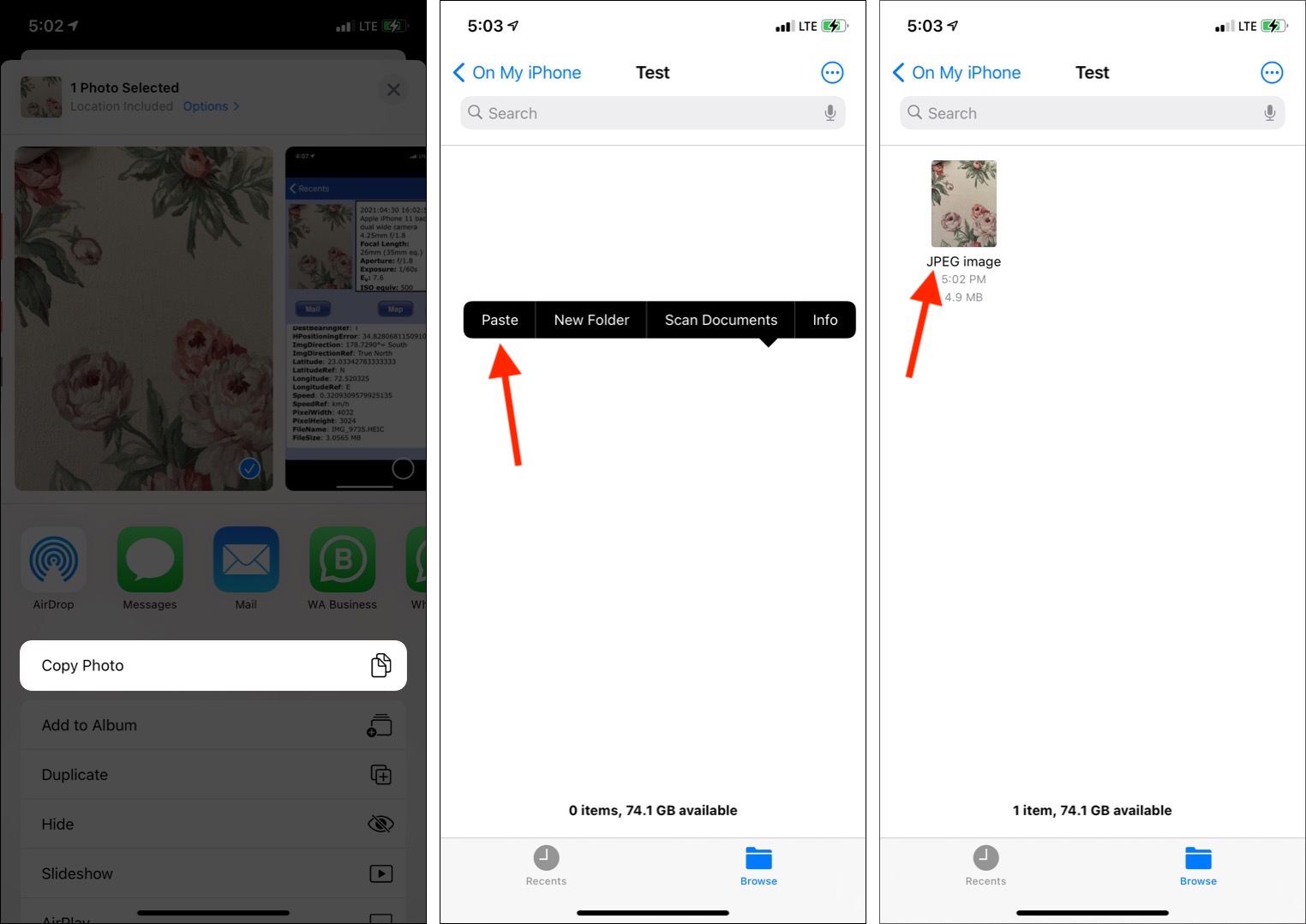
- Abra esta imagem convertida no aplicativo Arquivos e toque no ícone Compartilhar . Agora você pode tocar em Salvar imagem para salvar JPG no aplicativo Fotos ou compartilhar a imagem JPG por meio de outros aplicativos e serviços.
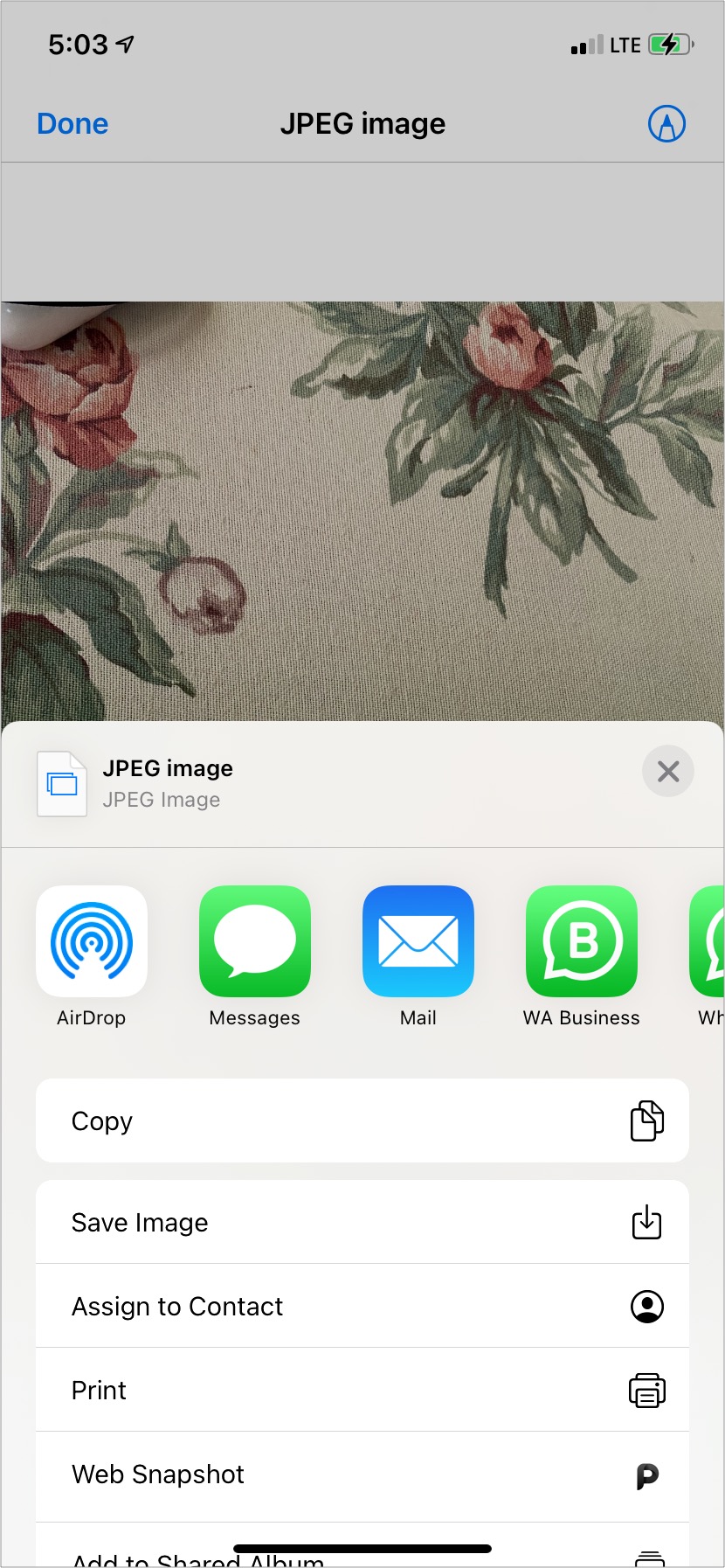
Converta HEIC para JPEG automaticamente ao transferir as fotos para Mac ou PC
Se você deseja transferir fotos do iPhone para o Mac ou PC com Windows, você pode fazer com que o telefone as transfira automaticamente em um formato compatível. Para isso:
- Abra as Configurações do iPhone e toque em Fotos
- Em TRANSFERIR PARA MAC OU PC, escolha
.Automático 
- Em TRANSFERIR PARA MAC OU PC, escolha
Converta fotos de HEIC para JPG usando um aplicativo de terceiros
Existem aplicativos de terceiros na App Store que permitem que você mude HEIC para JPG facilmente. Um desses aplicativos gratuitos é o HEIC To JPEG . Veja como usá-lo.
- Baixe HEIC para JPEG na App Store e inicie-o.
- Toque em selecionar imagens e escolha uma ou mais imagens.
- Toque em Compartilhar como JEPG no canto superior direito.
- Agora, toque em Salvar imagem .
Se desejar compartilhá-lo usando outro aplicativo ou serviço, escolha um na planilha de compartilhamento.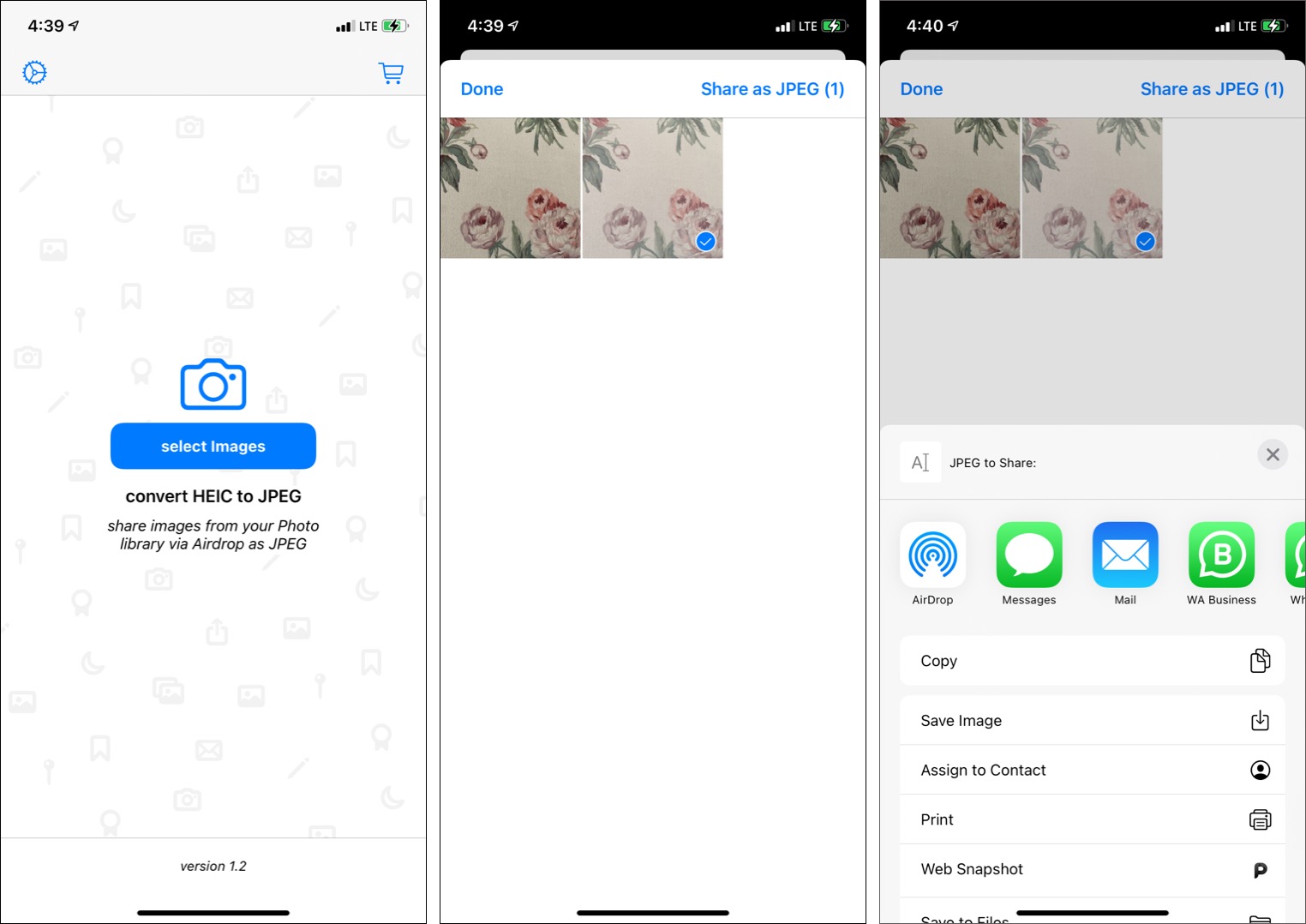
É assim que você pode converter HEIC para JPG no seu iPhone. No entanto, se você não tiver certeza de qual formato suas fotos do iPhone têm, continue lendo.
Como verificar se a imagem está em HEIC ou JPEG no iPhone
- Download o aplicativo gratuito Exif Wizard da App Store.
- Execute-o, abra um álbum e selecione uma imagem.
- Role até a parte inferior e você verá a extensão. HEIC ou . JPG no final do nome do arquivo.
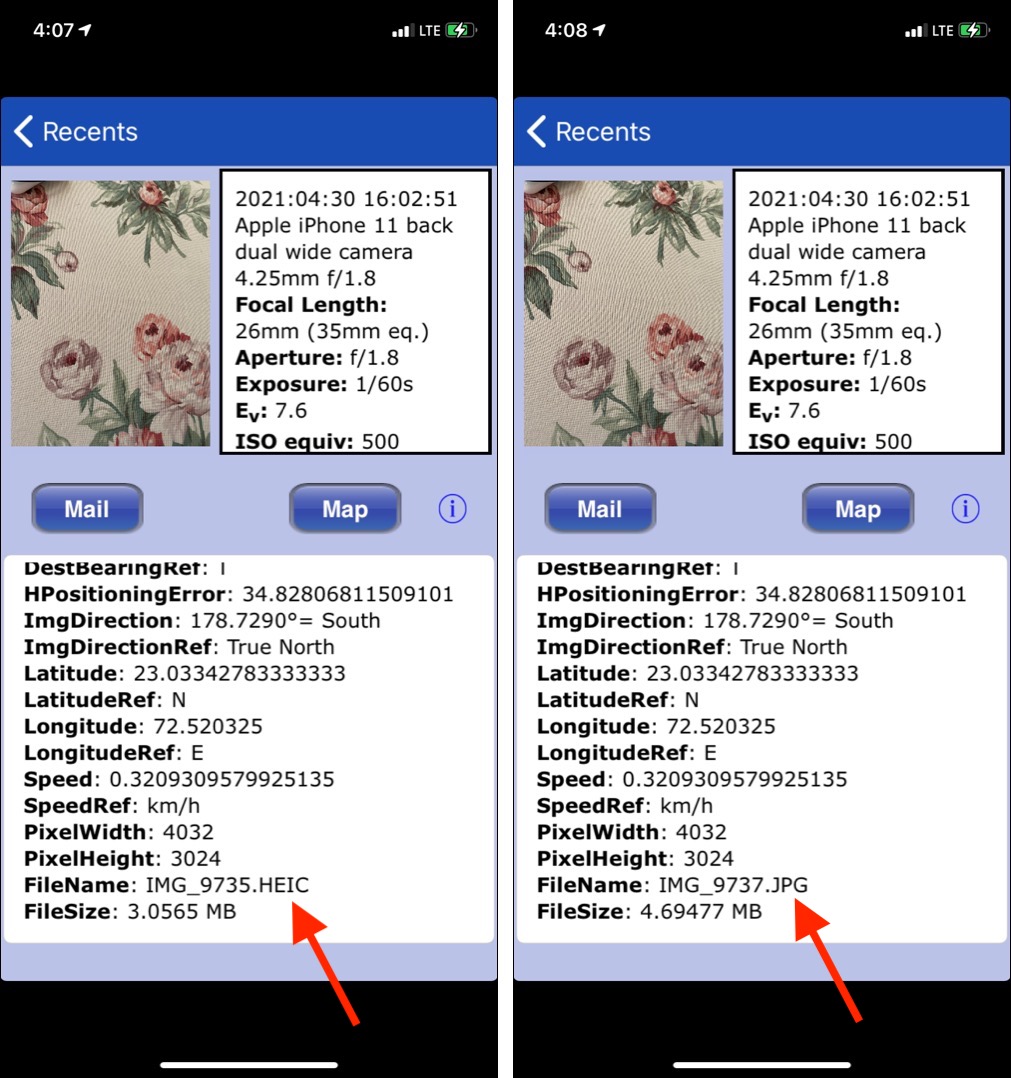
Se você deseja impedir que o iPhone tire fotos no formato HEIC ou deseja alternar entre alta eficiência e mais compatível com a sua necessidade, há uma opção para alternar entre os dois. Para fazer isso, vá para este guia rápido .
Espero que este guia tenha ajudado você. Se você tiver alguma dúvida ou achar este artigo útil, compartilhe nos comentários abaixo. Isso vai me motivar a escrever mais e melhor.
Outras postagens úteis para você:
